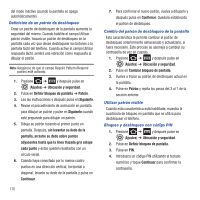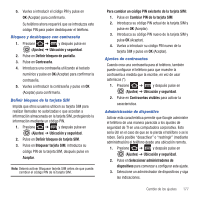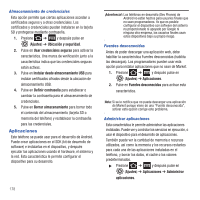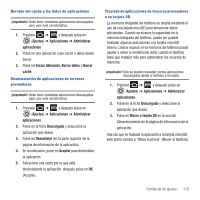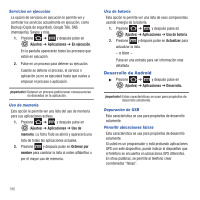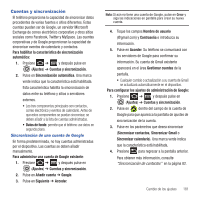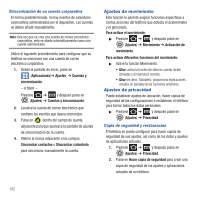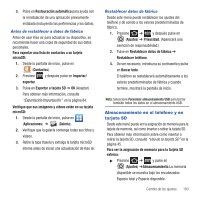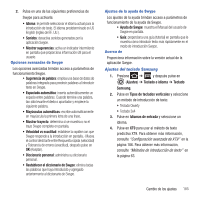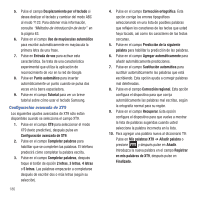Samsung SGH-T679 User Manual (user Manual) (ver.f9) (Spanish(north America)) - Page 185
Cuentas y sincronización, Contraseña
 |
View all Samsung SGH-T679 manuals
Add to My Manuals
Save this manual to your list of manuals |
Page 185 highlights
Cuentas y sincronización El teléfono proporciona la capacidad de sincronizar datos procedentes de varias fuentes o sitios diferentes. Estas cuentas pueden ser de Google, un servidor Microsoft Exchange de correo electrónico corporativo y otros sitios sociales como Facebook, Twitter y MySpace. Las cuentas corporativas y de Google proporcionan la capacidad de sincronizar eventos de calendario y contactos. Para habilitar la característica de sincronización automática: 1. Presione ➔ y después pulse en (Ajustes) ➔ Cuentas y sincronización. 2. Pulse en Sincronización automática. Una marca verde indica que la característica está habilitada. Esta característica habilita la sincronización de datos entre su teléfono y sitios o servidores externos. • Los tres componentes principales son contactos, correo electrónico y eventos de calendario. Antes de que estos componentes se puedan sincronizar, se deben añadir a la lista de cuentas administradas. • Datos de fondo: permite que el teléfono use datos en segundo plano. Sincronización de una cuenta de Google En forma predeterminada, no hay cuentas administradas por el dispositivo. Las cuentas se deben añadir manualmente. Para administrar una cuenta de Google existente: 1. Presione ➔ y después pulse en (Ajustes) ➔ Cuentas y sincronización. 2. Pulse en Añadir cuenta ➔ Google. 3. Pulse en Siguiente ➔ Acceder. Nota: Si aún no tiene una cuenta de Google, pulse en Crear y siga las indicaciones en pantalla para crear su nueva cuenta. 4. Toque los campos Nombre de usuario (@gmail.com) y Contraseña e introduzca su información. 5. Pulse en Acceder. Su teléfono se comunicará con los servidores de Google para confirmar su información. Su cuenta de Gmail existente aparecerá en el área Gestionar cuentas de la pantalla. • Cualquier cambio o actualización a su cuenta de Gmail se actualizará automáticamente en el dispositivo. Para configurar los ajustes de administración de Google: 1. Presione ➔ y después pulse en (Ajustes) ➔ Cuentas y sincronización. 2. Pulse en dentro del campo de la cuenta de Google para que aparezca la pantalla de ajustes de sincronización de la cuenta. 3. Pulse en los parámetros que desea sincronizar (Sincronizar contactos, Sincronizar Gmail o Sincronizar calendario). Una marca verde indica que la característica está habilitada. 4. Presione para regresar a la pantalla anterior. Para obtener más información, consulte "Sincronización de contactos" en la página 82. Cambio de los ajustes 181